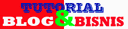MENJADI SUPERHERO
MENJADI SUPERHERO
Saat kecil, mungkin Anda pernah berangan-angan menjadi superhero setelah menonton fi lm kartun favorit. Kemudian menyampirkan selimut di punggung dan berpose a la superherodi depan kaca. Berikut ini kita akan membuat mimpi Anda terlihat lebih nyata.
BUKA FOTO PADA KANVAS
Buka foto yang akan diedit di atas kanvas kerja Photoshop Anda dari menu File-Open. Duplikat foto tersebut dengan menekan CTRL + J. Sekarang tercipta layer 1 di atas layer background. Buka juga foto yang akan dijadikan bayangan bagi foto ini di atas kanvas. Sekarang kita memiliki dua foto, tapi bekerjalah dengan foto anak terlebih dahulu
SELEKSI GAMBAR ANAK
Sekarang seleksi keseluruhan objek pertama, yaitu foto sang anak. Anda bebas menggunakan tool seleksi apapun, lasso tool, ataupun pen tool. Pada contoh, seleksi dilaku-kan menggunakan Pen Tool. Setelah selesai, klik kanan pada kanvas dan pilih opsi Make Selection. Sekarang seluruh objek akan tertutup garis seleksi. Tekan CTRL + J untuk memisahkan hasil seleksi ke layer baru.
SELEKSI SUPERHERO
Lakukan hal yang sama pada gambar superhero. Setelah terseleksi, tekan CTRL + J untuk memisahkan gambar dari latar belakangnya dan meletakkannya di layer baru. Kemudian gunakan Move Tool untuk menarik gambar superhero tersebut ke kanvas berisi foto pertama.
MEMBALIK POSISI BAYANGAN
Sedikit ketidakcocokan foto pertama dengan kedua adalah posisi di mana superhero kita menghadap ke arah kiri, sedangkan sang anak sebaliknya. Klik pada menu Edit-Transform-Flip Horizontal. Gambar superhero secara otomatis akan berbalik arah. Pindahkan layer superhero di belakang anak dan letakkan di posisi yang tepat. Tekan CTRL dan klik layer superhero untuk mendapatkan seleksinya.
UBAH WARNA BAYANGAN
Tidak mungkin kita memiliki bayangan berwarna warni, bukan? Tekan D pada keyboard Anda untuk mengembalikan warna default pada Color Palette dengan hitam sebagai warna foreground. Kemudian klik pada layer shadow untuk mengaktifkannya. Masuk ke menu Edit-Fill, pada menu drop down dari pilihan Contents kita akan memilih Foreground Color. Klik OK.
SESUAIKAN POSE DENGAN OBJEK
Tekan CTRL + D untuk menghilangkan seleksi. Gambar ini sudah nyaris sempurna, namun jika dilihat dengan seksama, pose bayangan dan objek tidak terlalu sinkron dari bentuk tangannya. Pilih menu Edit-Transform pada layer super-hero. Kemudian klik kanan pada kanvas dan pilih menu Skew. Kemudian gunakan mouse Anda untuk menarik posisi tangan sang superhero sehingga sesuai dengan objek. Tekan Enter.
MEREALISASIKAN BAYANGAN
Untuk membuat bayangan terlihat agak samar, masuklah ke menu Filter-Blur-Gaussian Blur yang akan memun-culkan dialog box Gaussian Blur. Atur nilai radius sekitar 2-5 pixels dan klik OK. Berikutnya turunkan opacity pada layer bayangan menjadi sekitar 30 pixels. Sekarang bayangan Anda telah terlihat sempurna.
Rabu, 25 Februari 2009
Adobe Photoshop CS (Trick)
Popularity Website

Anda ingin mengetahui jumlah pengunjung web Anda ? Ingin mengetahui browser yang dipakai atau halaman web Anda yang paling banyak dilihat ? Caranya gampang. Anda bisa menggunakan statistik yang telah disediakan oleh banyak provider. Salah satunya yang paling terkenal adalah www.hitbox.com. Tulisan ini akan menjelaskan cara menambahkan statistik pada halaman web dan informasi apa saja yang dapat diperoleh. Pada contoh ini kita akan menggunakan HitBox.
Untuk mendapatkan layanan tersebut, seperti biasanya Anda harus mendaftarkan terlebih dahulu. Isi dan ikuti langkah2 yang telah disediakan. Setelah itu Anda akan mendapatkan kode yang harus Anda tambahkan pada halaman web Anda. Ada dua macam kode, yaitu kode yang diletakkan pada halaman utama web Anda dan kode yang diletakkan pada halaman lainnya (bukan pada halaman utama). Nah copy kode tersebut ke halaman yang ingin Anda amati statistiknya.
Nah, setelah halaman web yang telah disisipi kode dari HitBox tersebut di-upload, Anda bisa mendapatkan beragam info seperti:
1. Page Views, jumlah halaman yang dilihat.
2. Pages Viewed Per Visitor, jumlah halaman yang dilihat oleh tiap pengunjung web Anda.
3. Most Requested Pages, halaman yang paling banyak dilihat.
4. Average Depth of Pages, menunjukkan berapa jumlah halaman yang dilihat oleh pengunjung web Anda. Dengan kata lain satu pengunjung melihat berapa halaman web.
5. Browser Version, browser yang dipakai oleh pengunjung web Anda, bisa Internet Explorer, Netscape Navigator, Opera, dll.
6. Resolusi monitor, menujukkan resolusi monitor yang digunakan untuk melihat web Anda.
7. Referring URLs, menunjukkan darimana mereka datang ke web Anda, apakah dari link web lain, search engine, bookmark, atau yang lainnya.
8. Time Spent on Site, menunjukkan berapa detik, menit atau jam-kah para pengunjung berada pada web Anda.
Cuma itu saja ? Tidak ! Selain yang telah disebutkan di atas, masih banyak informasi menarik lainnya yang dapat Anda dapatkan dari HitBox.
Dengan berbekal info tersebut Anda dapat melakukan optimasi untuk web Anda. Misalnya dari info Browser Version, jika pengunjung web Anda sebagian besar menggunakan Internet Explorer, Anda bisa membuat desain dengan optimasi untuk IE. Dari Most Requested Pages, Anda bisa menentukan rubrik apa yang sebaiknya terus ditambah mana yang tetap.
Selamat mencoba !!
Sabtu, 21 Februari 2009
Meluruskan Salah Kaprah Tentang Hacker
Label: Hacker
Ajari saya meng-hack server orang dong mas, saya pingin menjadi hacker nih.....!!!atau ada juga yang minta berikan tutorial jadi hacker donk....!!!Kacau deh......
Ini termasuk pertanyaan yang sering masuk ke forum dan YM Yg tersedia di dalam setiap web yang saya kunjungi,tapi ya tidak semua Ingin menghack Orang.Dalam beberapa tahun ini terminologi hacking memang menjulang. Buku yang “tipis”, “instan” dan menggunakan judul “hacking” menjadi syarat baru penulisan buku-buku populer di Indonesia. Ini adalah permainan berbahaya dari para penerbit (yang diamini penulis) karena kerusakannya bisa sampai ke generasi muda kita. Membuat semakin kentalnya budaya bahwa ilmu pengetahuan bisa didapat dengan cara cepat, instan, bahkan cukup dengan modal buku setebal 20-50 halaman. Yang pasti hacker bukanlah craker, hacker membangun sesuatu sedangkan cracker merusaknya. Mari kita kupas tentang hakekat hacker dan hacking activities ini.
Sebagian besar literatur menyebut bahwa istilah dan budaya hacker pertama kali digunakan pada tahun 1961 ketika MIT mendapat kesempatan menikmati mesin PDP-1. Komputer pertama produksi DEC ini menjadi mainan favorit mahasiswa MIT khususnya yang tergabung di Tech Model Railroad Club. Mereka membuat alat-alat pemrograman, membuat banyak program, mengembangkan etika, jargon dan bahkan ngoprek PDP-1 sehingga menjadi mesin video-game generasi awal. Budaya inilah yang kemudian terkenal menjadi budaya hacker yang sebenarnya. Para hacker di Tech Model Railroad Club menjadi tim inti laboratorium penelitian Artificial Intelligence (AI) MIT yang menjadi pioneer dalam penelitian AI di dunia sampai saat ini.
Project ARPAnet yang dikembangkan oleh Departemen Pertahanan Amerika tak lepas dari campur tangan para hacker MIT ini. ARPAnet lah yang menyatukan budaya hacker dari berbagai “suku”, misalnya dari Standford University dan Carnegie Mellon University (CMU). Para hacker MIT bahkan akhirnya berhasil mengembangkan sistem operasi sendiri bernama ITS (Incompatible Time-Sharing System) yang legendaris, menggantikan TOPS-10 sistem operasi standard yang diproduksi oleh DEC untuk PDP-10. ITS awalnya dibangun dengan assembler, tapi kemudian diubah ke dalam bahasa LISP, bahasa pemrograman functional yang dekat dengan dunia Artificial Intelligence.
Kreasi lain dari para hacker MIT yang cukup legendaris adalah Emacs (karya Richard Stallman), editor favorit yang tetap dipakai oleh banyak programmer mesin unix sampai saat ini. Saya mengenal pertama kali Emacs ketika masuk kampus di Saitama University tahun 1995, saya gunakan untuk menulis semua laporan kuliah saya, membaca email, browsing web, membaca newsgroup dan bahkan Emacs jugalah yang saya gunakan untuk membangun IlmuKomputer.Com generasi awal. Selain hacker dari MIT, para hacker Stanford University dan CMU juga tidak mau kalah, mereka bahkan berhasil mengembangkan aplikasi bersekala besar berupa expert system dan robot industri.
Hacker dari Bell Labs bernama Ken Thomson yang dibantu oleh hacker lain bernama Dennis Ritchie dengan bahasa C-nya mengembangkan sistem operasi Unix. Kolaborasi Thomson dan Ritchie adalah kekuatan yang sangat fenomenal, karena mesin Unix dan bahasa C adalah formula manjur pengembangan sistem operasi Unix dari varian manapun sampai saat ini (BSD maupun System V dimana Linux termasuk didalamnya). Perlu dicatat juga bahwa pada tahun 1982, para hacker dari Stanford dan Berkeley yang dipimpin William (Bill) Joy mendirikan satu perusahaan bernama Sun Microsystem.
Era 1984 dimulainya berbagai episode cracking yang cepat terkenal karena diangkat oleh pers dan para jurnalis. Para jurnalis mulai keliru menyebut kejahatan komputer dan penyimpangannya sebagai sebuah “hacking activities” dimana pelakuknya disebut dengan hacker.
Hacker yang sebenarnya adalah seperti Richard Stallman yang berjuang dengan Free Software Foundation dan puluhan tahun bermimpi membangun sistem operasi bebas bernama HURD. Linux Torvald juga adalah seorang hacker sejati karena tetap komitmen dengan pengembangan kernel Linuxnya sampai sekarang. Kontributor dalam pengembangan Linux dan software open source lain juga adalah para hacker-hacker sejati.
Pelaku carding (penyalahgunaan kartu kredit), phreaking, dan defacing bukanlah hacker tapi mereka adalah cracker. Ungkapan legendaris dari Eric S Raymond dalam tulisan berjudul how to become a hacker, “hacker membangun banyak hal dan cracker merusaknya“. Hacker sejati adalah seorang programmer yang baik. Sesuatu yang sangat bodoh apabila ada orang atau kelompok yang mengklaim dirinya hacker tapi sama sekali tidak mengerti bagaimana membuat program. Sifat penting seorang hacker adalah senang berbagi, bukan berbagi tool exploit, tapi berbagi ilmu pengetahuan. Hacker sejati adalah seorang penulis yang mampu memahami dan menulis artikel dalam bahasa Ibu dan bahasa Inggris dengan baik. Hacker adalah seorang nerd yang memiliki sikap (attitude) dasar yang baik, yang mau menghormati orang lain, menghormati orang yang menolongnya, dan menghormati orang yang telah memberinya ilmu, sarana atau peluang.
Bukanlah sifat seorang hacker apabila diberi kepercayaan memegang administrasi di sebuah server malah memanfaatkannya untuk kegiatan cracking. Atau bahkan kemudian menyerang dan menghancurkan server dari dalam ditambahi dengan memberi ejekan kepada pemilik server yang telah memberinya kesempatan. Dengan terpaksa saya sampaikan, sayapun pernah mengalaminya. Selama ini saya selalu mendukung movement anak-anak muda di dunia maya, saya senang dengan semangat mereka. Ratusan komunitas saya beri domain dan hosting gratis sebagai reward perdjoeangan mereka karena mau sharing knowledge ke teman-teman lain di tanah air. Sayangnya ada cracker yang mengaku hacker (meski tidak memiliki attitude sebagai hacker) yang mempermainkan peluang ini. Setelah puas membuat satu dedicated server yang berisi ratusan situs komunitas lain di-shutdown perusahaan penyedia server karena kegiatan phreaking yang dia lakukan, masih sempatnya mengumpat saya dengan sebutan-sebutan yang tidak manusiawi. Apakah saya kapok? Tidak :) Saya akan tetap memberi kepercayaan, dukungan server dan domain gratis bagi aktifis-aktifis dunia maya.
Hacker bukanlah orang dengan nickname, screenname atau handlename yang lucu, konyol dan bodoh. Eric S Raymond menyebut bahwa menyembunyikan nama, sebenarnya hanyalah sebuah kenakalan, perilaku konyol yang menjadi ciri para cracker, warez d00dz dan para pecundang yang tidak berani bertanggungjawab atas perbuatannya. Hacker adalah sebuah reputasi, mereka bangga dengan pekerjaan yang dilakukan dan ingin pekerjaan itu diasosiasikan dengan nama mereka yang sebenarnya. Hacker tidaklah harus orang komputer, karena konsep hacking adalah para pembelajar sejati, orang yang penuh antusias terhadap pekerjaannya dan tidak pernah menyerah karena gagal. Dan para hacker bisa muncul di bidang elektronika, mesin, arsitektur, ekonomi, politik, dsb.
Meluruskan pemahaman masalah hacker adalah proyek penyelamatan generasi dan perbaikan bangsa. Dan ini bisa dimulai dengan memperbaiki kurikulum pendidikan kita sehingga mampu mendidik mahasiswa kita menjadi hacker sejati. Dan marilah kita bersama-sama berdjoeang supaya menjadi hacker yang bisa memberi manfaat dan yang bisa memperbaiki republik ini dari keterpurukan.
Rabu, 18 Februari 2009
PCMAV 2.0 New
Label: Anti Virus
PCMAV Antivirus adalah sebuah kesuksesan besar dalam dunia teknologi informasi di Indonesia, PCMAV telah membawa Indonesia selangkah lebih maju di kancah dunia dalam hal software enginering, yaitu pembuatan Antivirus, PCMAV terbaru ini memiliki code name Valkyrie.
Seperti yang di tuliskan pada setiap readme.txt yang disediakan, PCMAV mampu membersihkan virus secara tuntas, mengembalikan file-file yang terinfeksi oleh virus, bersifat portable sehingga PCMAV tidak perlu di install terlebih dahulu seperti program antivirus pada umumnya, kelebihan lainnya, PCMAV memiliki database engine sendiri serta di dukung dengan update tambahan dari CLAMAV, dengan begitu PCMAV dapat bekerja lebih optimal.
Apa yang baru di PC Media Valkyrie Alpha1 ?
* Tampilan baru : PC Media Valkyrie Alpha1 tampil dengan design yang simple dan informatif.
pcmedia-valkrie2_30.jpg
* Otomatis update : Jika pada PCMAV kita harus mengupdate manual, maka kini dapat dilakukan secara otomatis.
* Update Database Virus PCMAV (.VDB) kini diletakkan pada folder khusus, \vdb\.
* Update ClamAV kini diletakan pada folder \plugins\clamAV\.
Pengembangan selanjutnya
* Virus Quarantine, tempat karantina virus atau file yang dicuragai.
* Pengiriman otomatis contoh virus yang dicurigai ke PCMEDIA (membutuhkan koneksi internet).
* Tampilan baru.
* Teknologi RTP Advanced USB Disk filtering generasi terbaru.
* Teknologi “GeneticHeuristic 2″ generasi baru untuk pendeteksian virus baru yang belum dikenal.
* Penyempurnaan algoritma pendeteksian dan pemulihan file yang terinfeksi virus.
Review PCMAV 2.0
Setelah mendapatkan link download yang diberikan oleh PCMEDIA, kami langsung mencobanya pada salah satu komputer, dengan spesifikasi sebagai berikut :
Processor : Pentium Core 2 Duo 2.4 Ghz
Ram : 1 GB
VGA : Geforce 6200 256 Mb
Motherboard : ASUS P5WD2
Hasilnya sebagai berikut :
1. Dari segi kecepatan loading terasa lebih lambat dari versi sebelumnya, apalagi setelah ditambah dengan update terbaru dari ClamAV dan VDB, hal ini dapat dimaklumi karena memang database virus yang harus di load cukup banyak.
2. Pembagian folder antara database virus VDB dan ClamAV menurut kami sangat revolusioner, hal ini akan sangat mudah dalam management database virus.
3. Update Otomatis yang disertai dengan instalasi mempermudah bagi pengguna awam yang baru memakai Antivirus.
Saran untuk PCMEDIA :
1. Sediakan versi portable dan installasi, untuk versi installasi diharapkan loading database virus lebih cepat dengan meload database ketika komputer startup.
2. Tambahkan fungsi cleaning dan fixing secara otomatis seperti antivirus pada umumnya.
Minggu, 15 Februari 2009
Belajar Menjadi Hacker & Cracker

Kali ini saya akan menjelaskan sedikit tentang Hacker & Cracker itu Apa.....???Siapa.....???
Nah, para cracker muda ini umumnya melakukan cracking untuk meningkatkan kemampuan / menggunakan sumber daya di jaringan untuk kepentingan sendiri. Umumnya para cracker adalah opportunis. Melihat kelemahan sistem dengan mejalankan program scanner. Setelah memperoleh akses root, cracker akan menginstall pintu belakang (backdoor) dan menutup semua kelemahan umum yang ada.
Seperti kita tahu, umumnya berbagai perusahaan / dotcommers akan menggunakan Internet untuk (1) hosting web server mereka, (2) komunikasi e-mail dan (3) memberikan akses web / internet kepada karyawan-nya. Pemisahan jaringan Internet dan IntraNet umumnya dilakukan dengan menggunakan teknik / software Firewall dan Proxy server. Melihat kondisi penggunaan di atas, kelemahan sistem umumnya dapat di tembus misalnya dengan menembus mailserver external / luar yang digunakan untuk memudahkan akses ke mail keluar dari perusahaan. Selain itu, dengan menggunakan agressive-SNMP scanner & program yang memaksa SNMP community string dapat mengubah sebuah router menjadi bridge (jembatan) yang kemudian dapat digunakan untuk batu loncatan untuk masuk ke dalam jaringan internal perusahaan (IntraNet).
Agar cracker terlindungi pada saat melakukan serangan, teknik cloacking (penyamaran) dilakukan dengan cara melompat dari mesin yang sebelumnya telah di compromised (ditaklukan) melalui program telnet atau rsh. Pada mesin perantara yang menggunakan Windows serangan dapat dilakukan dengan melompat dari program Wingate. Selain itu, melompat dapat dilakukan melalui perangkat proxy yang konfigurasinya kurang baik.
Nah Buat Info tentang apa itu hacker silahkan masuk "http://www.klik-kanan.com/belajar-menjadi-hacker.htm#more-90 ",lebih baik baca dari sumbernya aja,dari pada saya copy paste,jadi kan saya gax menghargai jerih payah si penulis....Setuju...??
Mengubah Tampilan Windows
 Saat ini ada banyak sekali software yang dapatdigunakan untuk mengganti tampilan Windows, misalnya dengan transformation pack yang pernahdi tulis di sini , WindowBlinds, Talisman, dansebagainya. Salah satu “kelemahan” dari transformation pack Windows adalah seringkali membuatkurang stabil alias sering hang.
Saat ini ada banyak sekali software yang dapatdigunakan untuk mengganti tampilan Windows, misalnya dengan transformation pack yang pernahdi tulis di sini , WindowBlinds, Talisman, dansebagainya. Salah satu “kelemahan” dari transformation pack Windows adalah seringkali membuatkurang stabil alias sering hang. Sekarang ada lagi software yang bisa Anda gunakan untuk membuat “beda” Windows Anda, yaitu dengan menggunakan TrueTransparency. Software ini cukup kecil, tidak makan resource yang besar dan yang tidak kalah penting adalah gratis ![]()
Kalau Anda pengen mencoba TrueTransparency, Anda bisa download di http://www.crystalxp.net. Untuk tambahan skin baru Anda bisa download di http://browse.deviantart.com.
TrueTransparency tidak dilengkapi dengan installer, jadi untuk menjalankan software ini Anda tinggal mengekstrak file yang sudah Anda download dan klik 2x pada file TrueTransparency.exe.
Jenis Virus,Anti Virus,& Sejarahnya
Program antivirus Program antivirus mampu mendeteksi virus dan mencegah akses ke dokumen yang terinfeksi dan juga mampu menghilangkan infeksi yang terjadi. Program pemindai virus merupakan jenis yang paling populer dalam dunia antivirus, tetapi program-program seperti ini harus sering diperbarui agar mampu mengenali virus-virus baru. Secara umum ada dua jenis program antivirus, yaitu on-access dan on-demand scanner. Banyak peerusahaan yang menawarkan gabungan dua jenis program tersebut dalam satu paket. Ada juga jenis anti-virus yang menerapkan pemindaian secara heuristic. Cara ini memungkinkan pemindai mendeteksi virus, baik yang sudah diketahui atau belum, dengan menggunakan aturan-aturan yang umum yang menjadi indikator adanya suatu virus. Ini sangat berguna untuk mendeteksi virus-virus jenis baru atau yang belum terdeteksi sebelumnya. Jenis heuristic scanner ini tidak perlu sering diupdate tetapi efek sampingnya terkadang bisa menimbulkan kesalahan deteksi, di mana seharusnya itu dokumen atau program normal, tetapi dideteksi dan dianggap sebagai suatu virus. Siapa yang menulis virus? Jika komputer atau jaringan Anda terkena virus, Anda pasti merasa jengkel dan terkadang Anda berpikir "Kenapa orang-orang ini sampai membuat virus?". Motivasi si pembuat virus terkadang berbeda-beda dalam membuat virus. Ada yang membuat virus karena ingin menyebarkan pesan politik, ingin mencari ketenaran, ingin mendapat pengakuan publik, mengkritik suatu institusi atau perusahaan (seperti virus-virus yang mengejek perusahaan Microsoft dan lain sebagainya). Mereka mampu untuk masuk ke dalam sistem komputer seseorang, mendapatkan berbagai informasi, seperti alamat e-mail dan lain-lain dan kemudian bisa saja menjual informasi tersebut kepada spammer. Menurut beberapa penelitian, diketahui bahwa rata-rata pembuat virus adalah laki-laki, berumur dibawah 25 (dua puluh lima) tahun dan masih lajang. Mereka terkadang ingin mendapat pengakuan dari komunitasnya dengan cara membuat dan menyebarkan virus komputer. Aktivitas membuat virus sama saja seperti aksi penulisan grafiti, di mana yang terbaik akan mendapatkan status yang lebih baik dari komunitasnya.Membuat virus terkadang suatu kepuasan tersendiri bagi penulisnya, dan mereka akan mendapat kekuatan dan kepopuleran di dunia maya, sementara hal ini tidak bisa mereka dapatenkan di dunia nyata. Mereka seringkali menggunakan nama-nama yang unik dan aneh demi menunjukkan eksistensinya dan juga terobsesi oleh tokoh-tokoh fantasi pujaannya. Kronologi sejarah virus komputer Apakah membuat virus itu selalu salah? Bagi kita semua telah sepakat bahwa virus itu merupakan sesuatu hal yang buruk, tetapi apakah hal tersebut sepenuhnya benar? Beberapa virus bersifat tidak merusak atau bahkan ada yang berisi hal-hal yang lucu. Ada lagi virus lainnya yang memberi peringatan kepada kita mengenai adanya kelemahan pada suatu peranti lunak tertentu. Beberapa orang ada yang berargumentasi bahwa virus ini ada gunanya juga, misalnya digunakan untuk menyebarkan bug fix. Sayangnya virus-virus yang bertujuan tidak merusak ini juga tidak bisa bertahan lama keberadaannya dan juga tetap saja tidak disenangi oleh semua orang. Pertama, karena virus mampu untuk merubah setting pada komputer seseorang tanpa sepengetahuannya. Ini merupakan perbuatan yang tidak etis sekaligus juga ilegal pada sebagian besar negara di dunia ini, baik itu bertujuan baik atau buruk. Anda tidak boleh mengganggu komputer orang lain, ini sama analoginya dengan Anda meminjam mobil orang lain tanpa ijin, walaupun Anda mengisikan bahan bakarnya. Kedua, virus seringkali bertingkah lebih jauh dari harapan si pembuat virus. Virus yang dibuat secara asal-asalan bisa menimbulkan masalah lain yang lebih besar. Meskipun itu tidak berbahaya pada sistem tertentu, tetapi bisa saja menimbulkan masalah pada sistem yang lain.Ketiga, virus dapat menyebar secara cepat, dan dalam hal ini si pembuat virus tidak bisa mengontrol penyebarannya lagi dan siapa saja bisa terinfeksi oleh virus tersebut. Dalam beberapa kasus, membuat virus dianggap sebagai barang bukti bahwa suatu virus jenis baru bisa melakukan sesuatu terhadap suatu sistem. Ini biasanya dinamakan proof-of-concept virus. Biasanya virus ini tidak memiliki efek tertentu dan tidak disebarkan ke jaringan publik. Ada lagi penulis virus yang mengklaim aktivitasnya sebagai suatu riset. Biasanya virus-virus ini belum sempurna pembuatannya sehingga berbahaya jika dilepas ke publik. Mencegah virus Ada beberapa hal yang bisa dilakukan untuk mencegah virus, berikut ini akan disajikan hal-hal tersebut. 
Katakan kepada semua orang bahwa mereka selalu dalam risiko ketika membuka e-mail, membuka attachment e-mail, download file dari suatu situs atau saling bertukar disket. Mereka harus mengerti bahwa bahaya virus ada dimana-mana dan berhati-hatilah.
Program anti-virus dapat mendeteksi dan terkadang mampu untuk membasmi virus. Jika program tersebut menawarkan on-access scanner, segera saja gunakan fasilitas tersebut.
Selalu monitor perkembangan patch untuk sistem operasi yang Anda gunakan. Jika ada yang baru segera di-download dan jalankan agar menutup lubang security yang ada pada komputer Anda. Ini akan membuat virus sedikit sulit untuk menyebar.
Sebuah firewall mampu untuk mencegah akses ilegal ke sistem komputer atau jaringan Anda. Ini juga bisa mencegah penyebaran virus secara cepat ke dalam jaringan.
Selalu buatlah backup untuk semua data yang ada pada komputer Anda. Pilihlah data dan program yang Anda anggap penting dan lakukan backup secara reguler. Jika sewakti-waktu komputer Anda terinfeksi virus maka Anda masih bisa melakukan restore dengan data dan program yang bersih.
Sabtu, 14 Februari 2009
Berbagai Macam Easter Eggs
Arti Easter Egg dalam dunia komputer adalah program tersembunyi atau pesan tersembunyi yang biasanya berupa hal-hal yang mengejutkan maupun hal-hal yang lucu.
Berikut ada beberapa contoh Easter Egg dalam dunia komputer yang bisa anda coba :
1. Easter Egg pada goggle
Buka situs www.google.com, ketikkan Who Is Failure pada textbox pencarian.
Klik tombol “I am feeling lucky” atau saya lagi beruntung.
Maka anda akan langsung di bawa google ke halaman presiden amerika.
2. Easter Egg pada goggle
Buka situs www.google.com, ketikkan google aliens pada textbox pencarian.
Klik tombol “I am feeling lucky” atau saya lagi beruntung.
Maka anda akan langsung di bawa google ke halaman di mana google di serang oleh alien.
3. Easter Egg pada goggle
Buka situs www.google.com, ketikkan the answer to life, the universe, and everything pada textbox pencarian.
Maka akan muncul text warna hitam dengan tulisan “the answer to life, the universe, and everything = 42″.
4. Easter Egg pada goggle
Buka situs www.google.com, ketikkan once in a blue moon pada textbox pencarian.
Maka akan muncul text warna hitam dengan tulisan “once in a blue moon = 1.16699016 × 10-8 hertz”.
Buka situs www.yahoo.com lalu klik tanda seru (!) pada tulisan yahoo, maka akan terdengar suara yahooooo. Klik disini untuk melanjutkan »»
Windows 7 vs Windows Vista
 Windows Vista baru keluar tahun 2007/2008,terus microsoft ngeluarin windows yang bakalan jadi pengganti si Vista,memang sih kalau dilihat perbedaan ya ada sedikit perubahan dalam soal Stylenya,namun coba deh kamu bandingin Vista ma 7 cepetan mana......???nd windows seven gax Rakus Ram kayak si Vista heehehe.......tapi klo kamu punya ram 512 mw sempurna gimana....??
Windows Vista baru keluar tahun 2007/2008,terus microsoft ngeluarin windows yang bakalan jadi pengganti si Vista,memang sih kalau dilihat perbedaan ya ada sedikit perubahan dalam soal Stylenya,namun coba deh kamu bandingin Vista ma 7 cepetan mana......???nd windows seven gax Rakus Ram kayak si Vista heehehe.......tapi klo kamu punya ram 512 mw sempurna gimana....??
Windows 7 (sebelumnya berkodekan Blackcomb atau Vienna) merupakan versi selanjutnya Microsoft Windows yang akan menggantikan Windows Vista.
Microsoft mengumumkan bahwa pengembangan Windows 7 akan berjalan dalam tiga tahun.
Versi klien dari Windows 7 akan dirilis dalam versi 32-bit dan 64-bit walaupun versi servernya (yang akan menggantikan Windows Server 2008) akan dirilis hanya dalam versi 64-bit.
Rancangan Windows 7 akan memudahkan orang berpindah antara membuka windows, files dan aplikasi.
Rancangan tersebut juga diharapkan akan memberi pemakai komputer pribadi akses ke file yang belum lama digunakan, dan membuat jaringan kerja rumah jadi lebih otomatis, demikian yg dikatakan Microsoft.
Kemungkinan besar, Windows 7, pengganti Windows Vista, dijadwalkan memasuki peluncuran perdana awal 2010.
Berikut adalah kelebihan-kelebihan windows seven yang dipamerkan Professional Developers Conference (http://www.microsoftpdc.com/) sebuah konferensi untuk para developer :
1. Lebih Cepat dan Stabil dari pada windows Vista.
Windows 7 ini memiliki performa yang lebih stabil dari pada windows vista.
Windows 7 juga lebih responsif dan lebih hemat dalam penggunaan baterai.
2. Anda dapat memilih Jaringan Wireless Hanya dengan 1 klik dari system tray.
Mempunyai langkah yang praktis dalam memilih jaringan wireless yaitu anda dapat memilih Jaringan Wireless hanya dengan 1 klik dari system tray
3. Menampilkan pesan peringatan jika ada perubahan dalam komputer anda.
System akan menampilkan laporan jika terjadi perubahan terhadap komputer anda.
AKan menampilkan pesan peringatan saat system komputer anda ada yang berubah dan anda juga dapat mensetting tingkat privasi tersebut.
Mulai dari “tell me everything” sampai “don’t tell me squad”
4. Tidak adanya sidebar, tetapi mempunyai banyak gadget.
Pada windows 7 tidak adanya sidebar, tetapi gadget-gadget tetap ada dan dapat disetting sesuai keinginan anda.
5. Adanya Library yang dapat mengorganisasikan dokumen anda berdasarkan type.
Fitur Windows 7 adalah adanya library yang akan mengorganisasikan dokumen anda berdasarkan type.
Jumat, 13 Februari 2009
Instal Windows XP (Teori)

Langkah Langkah Instalasi Windows Xp.
» Komputer anda tidak menggunakan produk dari Microsoft
» Komputer anda masih belum mempunyai sistem operasi
2. Selepas komputer selesai menjalankan POST, rutin setup untuk Windows XP akan bermula. Lihat gambarajah di bawah berikut:
3. Sebaik sahaja program setup selesai memuatkan kesemua fail-fail pemacu yang diperlukan, anda kan dapat melihat senarai jadual partition bagi sistem anda. Lihat gambarajah di bawah:
Gambaralah di atas menunjukkan sistem anda masih belum mempunyai partition. Untuk mencipta partition, anda boleh menggunakan utiliti ini. NOTA: Jika sistem anda sudah mempunyai partition, anda boleh membuang partition tersebut dan menggantikan dengan partition yang baru.
Untuk membuang partition, tekan butang D. Untuk mencipta partition, tekan butang C.
Gambarajah di atas menunjukkan paparan Partition. Anda diberi pilihan untuk meletakkan saiz partition yang ingin diciptakan. Jika anda tidak memahami maksud partition, saya mencadangkan anda menggunakan keseluruhan saiz partition secara maksima, tekan butang Enter untuk ke peringkat seterusnya. NOTA: Perlu diingat Windows XP memerlukan saiz cakera keras sekurang-kurangnya 1.5GB.
5. Kemudian, anda akan ditanya bentuk format bagi partition baru anda. Terdapat beberapa pilihan format iaitu NTFS (Quick), FAT (Quick), NTFS, dan FAT. Pilih jenis format yang dikehendaki dan tekan butang Enter untuk ke peringkat seterusnya.
6. Setelah anda memilih jenis format, program setup akan memulakan proses format pada partition yang diciptakan. Bergantung kepada saiz partition dan jenis sistem fail yang dipilih, proses ini akan mengambil masa antara 1 hingga 10 minit untuk selesai.
Gambarajah di atas menunjukkan proses memformat partition.
7. Kemudian Windows XP akan memulakan proses menyalin fail-fail sumber Windows XP dari CD ke dalam partition baru. Proses ini akan mengambil beberapa minit.
Gambarajah proses menyalin fail-fail Windows ke dalam cakera keras.
8. Setelah selesai menyalin fail-fail Windows, sistem akan reboot. Setelah komputer anda selesai reboot, program setup akan bertukar ke mod GUI, saat ini sistem akan mengenalpasti dan memasang perkakasan yang terdapat di dalam PC anda. Pada proses ini juga akan menyebabkan skrin anda berkedip-kedip untuk beberapa kali kerana sistem cuba untuk mengenalpasti jenis kad video yang sedang digunakan.
9. Semasa dalam mod GUI, anda akan ditanya untuk memeriksa setting Regional dan Language. Anda juga perlu memasukkan Product Key bagi Windows XP. Nombor Product Key ini boleh didapati di label CD Windows XP.
10. Klik butang Next. Pada paparan berikutnya, masukkan nama komputer dan kata laluan Administrator. Klik butang Next, dan pada paparan seterusnya, pilih Time Zone bagi kawasan anda.
11. Pada langkah berikutnya, anda akan menetapkan konfigurasi pada Network Settings, terdapat dua pilihan diberikan: Typical dan Custom. Jika anda memilih Typical settings, sistem anda akan dipasangkan dengan komponen-komponen berikut:
- Client for Microsoft Networks
- QoS Packet Scheduler
- File and Print Sharing for Microsoft Networks
- TCP/IP, configured for DHCP
Jika anda memilih Custom settings, anda akan diberi peluang untuk menambah dan menetapkan konfigurasi network secara manual. Anda tidak perlu risau tentang ini, jika anda melakukan kesilapan pada konfigurasi, anda masih boleh mengubahnya kemudian.
Gambarajah di atas menunjukkan konfigurasi Network Settings.
12. Berikutnya, anda perlu menetapkan jenis network yang ingin disertai, sama ada Workgroup atau Domain. Jika anda memilih untuk menyertai Domain, anda akan ditanya untuk memasukkan maklumat username serta kata laluan bagi mengesahkan identiti anda. Kemudian klik butang Next.
Gambarajah di atas menunjukkan paparan untuk memilih Workgroup atau Domain.
13. Sekarang anda bolehlah membiarkan sistem anda menyalinkan fail-fail yang diperlukan. Semasa proses penyalinan ini, sistem anda akan memasang program-program ke dalam Start Menu, mendaftarkan komponen Windows dan membuang fail-fail sementara dari Temporary folder.
14. Apabila proses setup hampir siap, sistem anda akan melakukan kemaskini dan reboot. Jika semuanya berada dalam keadaan baik, sistem anda terus akan memuatkan Windows XP Professional dan anda bolehlah menggunakan sistem operasi baru anda. Lakukan pemasangan perisian-perisian pihak ketiga seperti program utiliti, perisian pejabat, aplikasi internet sebaik sahaja anda berjaya memasuki desktop Windows XP.
Instal Ulang Windows XP Tanpa Aktivasi
Menyiasati pengguna Windows XP untuk melakukan aktivasi Windows ke situs Microsoft dalam waktu 30 hari
Perbedaan mencolok yang paling dirasakan pengguna yang baru bermigrasi ke Windows XP adalah ditambahkannya Windows Product Activation atau WPA. Program ini akan memaksa penggunanya untuk melakukan aktivasi Windows ke situs Microsoft dalam waktu 30 hari.
Jika dalam waktu yang telah ditentukan Anda sebagai pengguna belum juga melakukan aktivasi, Windows Anda akan terkunci dan baru dapat digunakan kembali setelah Anda mengaktifkannya.
Aturan yang sama juga mulai diterapkan pada berbagai software baru yang beredar belakangan ini. Kita ambil contoh produk anti virus dari Symantec, Norton AntiVirus 2004. Peranti lunak ini juga telah menerapkan aktivasi sebelum Anda bisa menggunakannya secara penuh. Pilihan aktivasi yang umum diberikan adalah melalui Internet atau melalui telepon.
Melihat tren aktivasi ini, mungkin Anda bertanya-tanya, untuk apa sebenarnya aktivasi software? Ide dibelakang pembuatan aktivasi ini adalah untuk mengurangi pembajakan software. Dengan adanya aktivasi, pengembang software dapat memastikan bahwa produk yang digunakan user sesuai dengan lisensi yang dibelinya. Misalkan seorang pengguna memiliki lisensi Windows XP untuk satu user, pengguna tersebut kemudian mengaktifkan Windows-nya. Jika ia memiliki komputer lain dan ingin menginstal Windows yang sama tanpa membeli lisensi tambahan, maka Windows pada komputer yang kedua tidak akan bisa digunakan lebih dari 30 hari. Penyebabnya, Windows tidak dapat diaktivasi karena masalah lisensi.
Meskipun penerapan Product Activation ini dijadikan solusi bagi para pengembang program, namun cara ini bisa menjadi batu sandungan bagi pemilik lisensi resmi. Mengapa? Karena, jika pemilik komputer tersebut melakukan instal ulang sistem operasi setelah melakukan aktivasi, ia tidak dapat lagi mengaktifkan Windows untuk keduakalinya. Tapi, jangan marah dan kecewa dulu dengan masalah tersebut. PCplus punya solusinya! Ikuti langkah berikut sebelum Anda menginstal ulang Windows.
1. Klik [Start]>[All Programs]>[Accessories]>[Windows Explorer].
2. Buatlah sebuah folder baru, misalnya dengan nama backup pada drive D.
3. Masuklah ke folder C:WINDOWSsystem32. Jika Anda menginstal Windows pada drive lain, Anda dapat menyesuaikannya dengan drive yang Anda gunakan.
4. Pada bagian kanan window akan muncul sebuah informasi yang menyatakan bahwa file yang ada pada folder tersebut pada kondisi hidden. Klik hyperlink [Show the contents of this folder] untuk menampilkan isi dari folder system32.
5. Setelah folder system32 terbuka, carilah file bernama wpa.dbl.
6. Copy file wpa.dbl tersebut ke folder yang sebelumnya telah Anda buat (D: ackup),
Jika Anda telah melakukan langkah-langkah di atas, sekaranglah saatnya Anda menginstal ulang Windows XP. Anda dapat memformat harddisk dan melakukan “Fresh Install? dengan aman. Setelah Windows baru terinstal di komputer Anda:
1. Restart komputer dan tekan tombol [F8] pada keyboard sesaat sebelum komputer masuk ke sistem operasi Windows.
2. Pilih [Safe Mode] untuk masuk ke mode.
3. Pada Safe mode, jalankan kembali Windows Explorer.
4. Masuklah ke folder di mana Anda menyimpan file backup wpa.dbl, kemudian copy-kan kembali file tersebut ke folder C:WINDOWSsystem32.
5. Ketika file wpa.dbl Anda paste, akan muncul informasi bahwa file tersebut telah tersedia pada folder system32. Klik [Yes] untuk melakukan overwrite.
6. Langkah terakhir, restart Windows dan lihat, Windows XP tidak lagi meminta aktivasi!
Satu catatan penting untuk Anda, pastikan hardware yang Anda gunakan tidak ada yang berubah sebelum dan sesudah Anda menginstal ulang Windows. Jika Anda mengubah hardware pada instalasi Windows yang baru, Anda tidak bisa menggunakan trik ini
Kamis, 05 Februari 2009
Cara instalasi Printer
Setelah data terolah dikomputer, kita memerlukan output hasil olah data tersebut. Salah satu perangkat output yaitu printer dimana output berupa cetakan diatas kertas. Sebelum kita melakukan percetakan kita perlu menyiapkan printer dan menghubungkannya ke komputer. Setelah printer terpasang tahap berikutnya adalah melakukan instalasi printer. Sebelum anda menggunakan printer diperlukan instalasi printer ke komputer.
Berikut ini langkah instalasi:
Ø Nyalakan komputer, maka komputer mendeteksi ada device baru yang belum dikenal dengan ditandai munculnya gambar yang bertuliskan welcome to the found new hardware wizard. Disitu akan ada pilihan, anda pilih Yes, this time only kemudian next
Ø Pilih Install the software automatically ( Recommended )
Ø Sebelum klik next masukkan CD drivernya. Setalah memasukkan Cdnya dan klik next maka akan muncul gambar yang bertuliskan please select the best match for your hadware from the list below.
Ø Pilih jenis printer kemudian klik next
Ø Setelah itu akan muncul gambar dengan tulisan completing the found new hadware wizard.
Ø Klik finish. Kemudian instalasi diproses dan setelah selesai akan muncul gambar congratulasion!
Ø Pilih a calibration page dan print a test page untuk uji coba print kemudian klik finish
Ø Setelah tes printer restart komputer anda.
Pedoman menggunakan Printer
Baca dulu buku petunjuk manual yang disertakan ketika Anda membeli printer. Meskipun Anda seorang yang professional sekalipun. Kalo tidak dibaca bersiaplah menerima keapesan
2. Pastikan listrik yang Anda gunakan stabil.
3. Pasang tinta sesuai prosedur.
4. Jagalah kebersihan. Sebaiknya jika tidak digunakan tutup dengan kain. Hati-hati dengan serangga kecil, bisa-bisa mainboard printer anda akan rusak.
5. Jangan menggunakan tinta palsu.
6. Untuk Printer laser, sebelum memasang toner, sebaiknya toner diguncang dulu untuk menghindari penggumpalan toner karena penyimpanan dalam waktu lama.
7. Sebisa mungkin gunakan warna-warna yang seimbang. Hindari pengguaan warna tertentu secara sering, khususnya pada printer yang menempatkan ketiga tinta warnanya pada satu wadah. Pada printer inkjet, warna yang habis akan mengering dan bisa menyebabkan terganggunya suplai tinta pada printhead.
8. Gunakan media yang sesuai dengan spesifikasi yang tetera pada buku panduan.
9. Simpan media (kertas, transparansi, atau material lain) di tempat yang kering. (Kalo basah yang nggak bisa dipake lah!!).
10. Untuk printer dengan jam terbang yang tinggi, minimal setahun sekali periksakan ke dokternya printer (servis resmi gituu).
11. Sayangilah printermu seperti kamu menyayangi perlengkapan komputer yang lain. He…he…he…
Cara Kerja Scanner
Cara kerja Scanner :
Ketika kamu menekan tombol mouse untuk memulai Scanning, yang terjadi adalah :
Penekanan tombol mouse dari komputer menggerakkan pengendali kecepatan pada mesin scanner. Mesin yang terletak dalam scanner tersebut mengendalikan proses pengiriman ke unit scanning.
Kemudian unit scanning menempatkan proses pengiiman ke tempat atau jalur yang sesuai untuk langsung memulai scanning.
Nyala lampu yang terlihat pada Scanner menandakan bahwa kegiatan scanning sudah mulai dilakukan.
Setelah nyala lampu sudah tidak ada, berarti proses scan sudah selesai dan hasilnya dapat dilihat pada layar monitor.
Apabila hasil atau tampilan teks / gambar ingin dirubah, kita dapat merubahnya dengan menggunakan software-software aplikasi yang ada. Misalnya dengan photoshop, Adobe dan lain- lain. pot scanned.
instal sCanner
Pada posisi komputer sudah menyala, jika scanner di konekkan dengan komputer maka komputer mendeteksi ada device baru yang belum dikenal dengan ditandai munculnya gambar yang bertuliskan welcome to the found new hardware wizard. Disitu akan ada pilihan, anda pilih Yes, this time only kemudian next
Ø Pilih Install the software automatically ( Recommended )
Ø Sebelum klik next masukkan CD drivernya. Setalah memasukkan Cdnya dan klik next maka akan muncul gambar yang bertuliskan please select the best match for your hadware from the list below.
Ø Proses install akan berjalan secara otomotis, namun dalam tahapan tertentu kita diminta untuk mengisi nama User dan Organisasi. Dan pada Licencing Agreement pastikan kita menjawabnya dengan I Agree atau I Accept, yang artinya kita setuju untuk menginstall scanner tersebut.
Ø Setelah itu akan muncul gambar dengan tulisan completing the found new hadware wizard.
Ø Klik finish. Kemudian instalasi diproses dan setelah selesai akan muncul gambar congratulasion!
Ø Jika kita akan mencobanya, sebaiknya baca buku petunjuk atau User Manual, kita kita belum pernah tahu sebelumnya.